iPhone’da Silinen Notlar Nasıl Geri Yüklenir?
iPhone’da Silinen Notlar Nasıl Geri Yüklenir?
Düzenli olarak not alıyoruz; Bunu, gün içindeki önemli olaylarla ilgili anılarımızı canlandırmak veya yalnızca geçici düşünceleri kaydetmek için yaparız.Bir kağıt notu kaybederseniz ya da ateş çukuruna atarsanız, bazı insanlar bunun kötü ya da iyi bir şey olduğunu düşünse de, onu geri almanın hiçbir yolu yoktur.Bu yöntem, dijital veriler için önemli ölçüde daha yüksek düzeyde koruma sağlar.iPhone kullananlarımız için cihaz, oldukça faydalı olabilecek Notes adlı bir programla önceden yüklenmiş olarak gelir.
Cihazınıza kaydettiğiniz her notun güvenliğini sağlar.Yeni apartmanınızın şifresini hatırlayamıyorsanız veya spor salonundan eve dönerken hangi yiyecekleri alacağınızı unutuyorsanız, kameralarınızın kaç megapiksel olduğunun bir önemi yoktur.Önemli olan, iPhone’unuzda not alma yeteneğine sahip olmanızdır ki bu, çoğu zaman gözden kaçan bir özelliktir.Önemli notların yanlışlıkla silindiği durumlar vardır; işte onları geri almak için birkaç teknik.
Son Silinmiş Klasörden iPhone’daki Notlar Nasıl Kurtarılır?
Notlar, yapılacaklar listeleri, alışveriş listeleri ve hatırlamak istediğiniz diğer şeylerin tümü iOS Notes uygulamasında tutulabilir.Bunları yanlışlıkla mı sildiniz ? Kayıp iPhone notlarını çeşitli şekillerde geri alabilirsiniz.Notlarınızı bulmak için öncelikle Notlar uygulamanızda Son Silinenler klasörüne gidin.
Henüz orada değilseniz Notes uygulamasını açın ve ekranın üst kısmındaki geri okuna dokunun.
Grup listesine ulaşmak için Son Silinenler’e dokunun.
“Son Silinenler” yazan ekranda sağ üst köşeyi bulun ve Açık’a dokunun.
Bir notu geri almak için yanındaki daireye dokunun.
Sol alt alanda Taşı’ya dokunun ve dosyayı göndermek istediğiniz klasörü seçin.
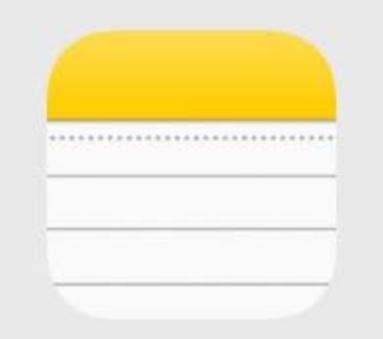
E-posta Hesap Ayarlarıyla iPhone Notları Nasıl Kurtarılır?
Notes uygulaması ayarlarınızı değiştirerek iPhone not kaybına neden olmuş olabilirsiniz.Bir iPhone e-posta adresini sildiyseniz notlarınız da onunla birlikte gitmiş olabilir.Artık iPhone’unuz Notları bulamıyor.Notlarınızı orada saklıyorsanız Gmail hesap ayarlarınızın doğru olduğundan emin olun.Notlarınızı kaybetmemek için e-posta hesaplarınızı bağlı tutun.Gelecekteki aksilikler için temel bir yedek.
Ayarlar > Posta > Hesaplar.
Kontrol etmek için e-posta hesabına dokunun.
Notlar geçişini kontrol edin. Değilse notlarınızın uygulamanızda görünüp görünmediğini görmek için etkinleştirin.
Notlarınız cihazınızdan kurtarılamayacak şekilde kaldırılmışsa, “Son Silinenler” etiketli klasörde bulamıyorsanız ve hesabınızın ayarları doğruysa notlarınızı aramak için iCloud’u kullanmalısınız. Notlarınızın iCloud’a kaydedilebilmesi için öncelikle hizmeti geçmişte kullanmış olmanız gerekir.
iPhone’unuzdaki Ayarlar simgesine dokunun.
Menünün en üstündeki açılır menüden adınızı seçin.
iCloud’a erişmek için ona dokunun.
Notları görüntülemek için açma/kapama düğmesini etkinleştirin.iPhone’unuz, iCloud hesabınıza kaydettiğiniz tüm notları otomatik olarak indirecektir.
İPhone’da silinen Notları geri alabilir miyim?
iCloud.com’da veya aynı Apple kimliğiyle giriş yapmış herhangi bir aygıtınızda, son 30 gün içinde sildiğiniz notları kurtarabilir ve düzenleyebilirsiniz. Öte yandan, kalıcı olarak silinen notları geri getiremezsiniz. iCloud.com’daki Notlar uygulamasının sol tarafındaki klasör listesinden Son Silinenler seçeneğini seçin.
İPhone’da silinen Notları kurtarmak için ücretsiz bir uygulama var mı?
EaseUS MobiSaver Free, iPhone’daki verileri kurtarabilen, iyi bilinen bir ücretsiz yazılımdır. Bunu kullanarak, iPhone’unuzda sildiğiniz veya yanlış yerleştirdiğiniz her şeyi yalnızca üç kolay adımda hızlı bir şekilde tanımlayabilir ve geri alabilirsiniz.Eksik notlarınızı bulduktan sonra yazılım, notları iPhone’unuzdan bilgisayarınıza aktarmanıza olanak tanır.Bu nedenle, iPhone’unuzda zaten kayıtlı olan verilerin üzerine yazılmayacaktır.
Silinen Notları neden iPhone’da bulamıyorum?
Notların yükseltilmiş bir sürümünü kullanmıyorsanız, “Son Silinenler” klasörüne erişemezsiniz.Notes’un yükseltilmiş bir sürümünü kullanıyorsanız, bunları aynı iCloud hesabına bağlı, iOS 9 veya daha yenisini çalıştıran tüm aygıtlarınızda görüntüleyebileceksiniz.

